
こんにちわ。あやね*(@ayanyanco)です。
ちょっと前に、とにかく携帯代金を少しでも減らそうと考え、試行錯誤しておりましたがその中でずっとネックになってたのが、留守番電話。以前にもその落とし穴について、ブログで書いていました。
【関連記事】[ё] 留守電が使えないーーー?!スマ放題の罠がこんなとこにも…! | [ё]あひるのおたより(〃ё)
なぜか、この記事、ウチのブログのランキング1位なんですよね(笑)【2015/06/12現在】
で。やはり留守番電話は必須といえども月額300円かかるのはしゃくに障るのです…。今まで無料で使えていたので、余計に。かつ、この300円もチリツモ…と思い、よーやく重い腰を上げ、ある方法を使って、留守番電話を無料で利用する方法を試してみました!
*記事の内容はすべてソフトバンクのお話となります。他キャリアでも可能とは思いますが何卒ご了承下さい。*
他社の留守電と電話転送を使う。
ソフトバンク社の留守電サービスを使う場合はどう頑張っても、オプションで申し込む他ないので、合わせ技を使います。
今回私が使ったのは、フュージョンコミュニケーション社が提供している、「Fusion IP-Phone Smart」というもの。こちらは留守電のサービスではなく、元々は無料で050のIP電話の電話番号を発行してくれるサービスとなります。詳しくは、公式サイトをご確認ください。
スマホの通話料をトコトン安くする | FUSION IP-Phone SMART
手順としては、まずこのフュージョンのサービスを申し込む。→050番号を発番してもらう。→携帯側の設定で電話転送設定をする。こんな感じ。
電話転送サービスは、おそらくどこのキャリアにもあると思います。自分の携帯番号にかかってきた時に他の電話番号に転送をかけるサービスです。ソフトバンクは無料でこの電話転送サービスが利用可能。ただしオンラインとかの申し込みではなくて、電話機(携帯端末)で直接設定する必要があるのでちょっとだけめんどい。
Fusion IP-Phone Smartに申し込む。
以下のサイトから申し込みできますが、注意点としてはクレカ持ちしか申し込みできない事となります。(支払い方法がクレカのみのため。デビットカードもNGだそうです。)
注意事項(お申し込みの前に) | FUSION IP-Phone SMART
申し込みをすると、すぐにアカウントの連絡メールがきて、050番号の発行、マイページにログインできるようになります。ただし、実際に留守電サービス機能などの設定が可能になるのは1時間後くらいらしいです。番号発行直後は使えません。とにもかくにも、まずは上記サイトで050番号を取得しましょう。マイページにログイン出来るようになったら画面に取得した050番号が記載されてるのでメモっておいてください。
電話の転送設定をする。
次に、携帯電話側の転送設定をします。以下はキャリアがソフバンのやり方となりますので、ご注意を。
オンラインでの申込みなどは不可なので、電話機の端末を使います。設定はお好みですが、私は以下のようにしました。
- 「1406」に電話をかける。
- 「441」の呼び出しありに設定。
- 転送先として取得した050番号を入力。
- 転送までの時間は「10秒」に設定。
これだと、まず自分の携帯に電話が来る(この時相手側にはきちんと呼び出し音あり)→10秒たっても電話に出なければ自動で050番号に転送、となるようです。10秒にするか15秒にするか迷いましたがひとまず10に。今のところ、問題なさそうです。
フュージョン側の留守電設定をする。
最後に、Fusion IP-Phone Smart側の留守電設定をします。こちらはオンラインで簡単にできます。
ログインページはこちら。→ログイン
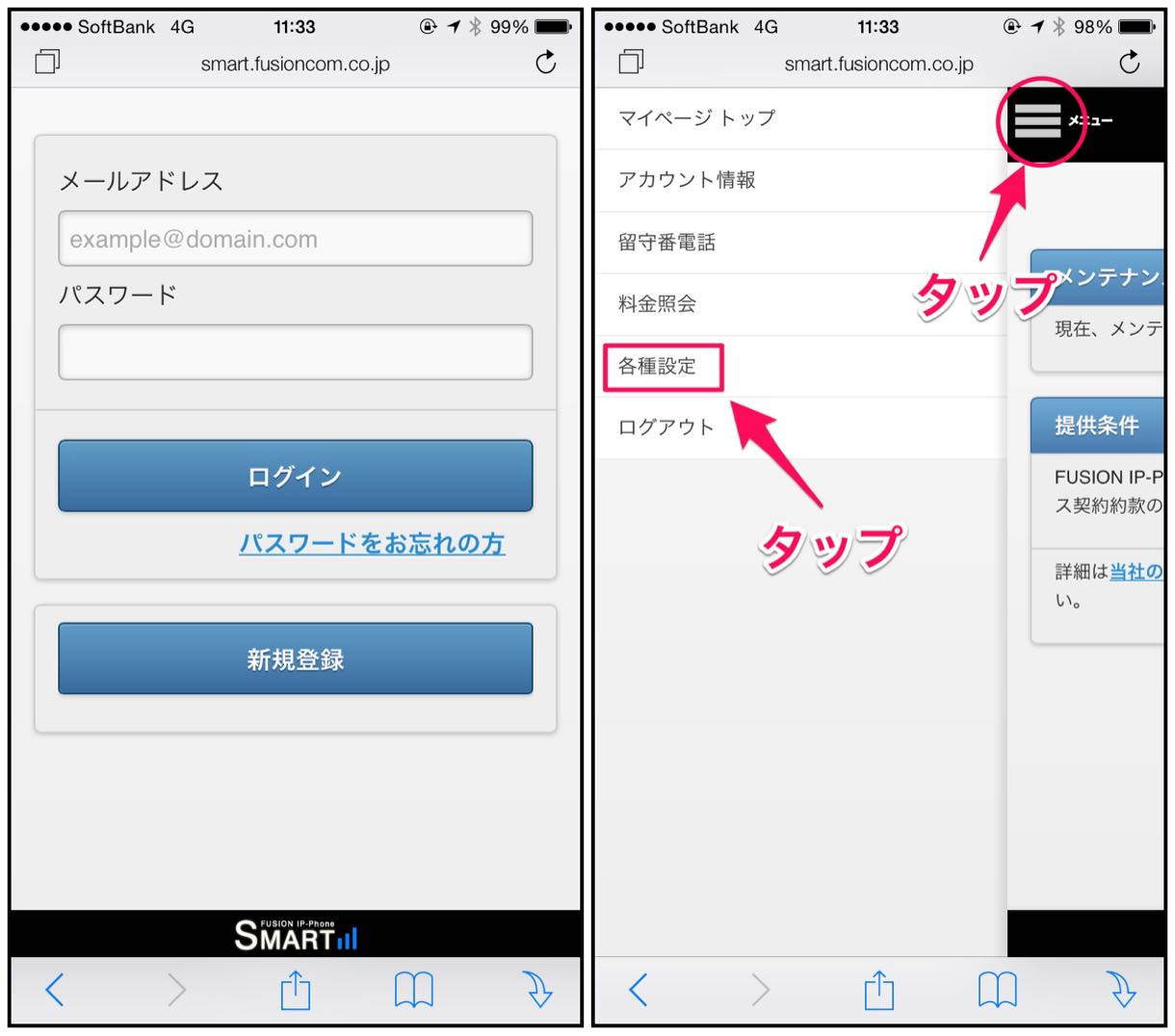
ログインをしたら、画面左上のメニューをタップして、各種設定を出します。
「着信設定/留守電設定」というメニューがあるのでそちらに進んでください。
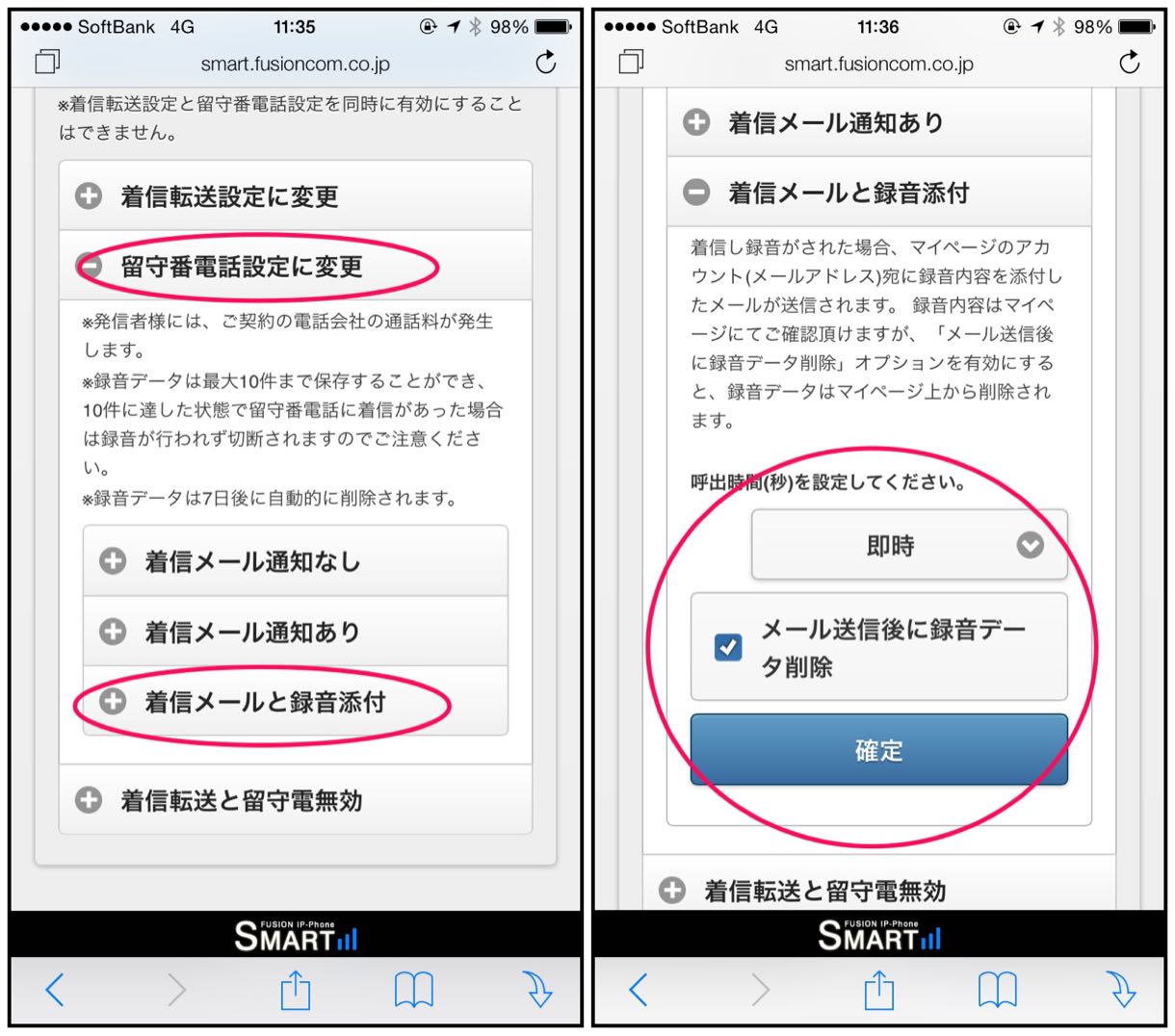
画面を少し下がると、留守番電話設定に変更というのがあるので、そちらを選択。すると、プルダウンのように下がりましてどういう設定にするか選べる画面が出ます。私は、一番下の着信メールと録音添付にしてます。
これにした場合、留守電に繋がった時に登録のメアド宛にメールが来ますが、もし録音されていたらその録音の音声データも、そのメールに添付して送信してくれます。よって、いちいちマイページにアクセスして確認する必要がなくなります。
ちなみに、添付する設定の場合添付したあとにそのデータはサーバーから削除するか選択できるようになってるのですが、残していても何の意味もないので私は、削除推奨です。なぜならば、保存最大数が10件で、10件を超えると録音が出来なくなり、着信してもそのまま切断になってしまうので。それでは意味がない!ちなみに、保存した状態で放置した場合も7日で削除されるので注意です。
1個だけ残念な注意点!!
これで、月額料金無料にて簡易留守電が使えるようになり、はっぴー!ラッキー!と思ったのですが、1個だけ残念な…注意点が!!
この留守電、いわゆる「録音した音声」を、データとして、取り扱います。そのため、メールに添付させようが、サーバーに保存させてようが、聞くときは、音声データを、そのままiPhoneで再生する、ことになります。いわゆる、音楽データと同じ。
音楽の再生を考えていただくとすぐわかると思うんですがそのままの状態で音声データを聞こうとするとiPhoneをスピーカーとして本体から、音声が垂れ流しになります!なので、イヤフォン必須!!
通常の電話サービスの留守電とはそこが異なるので要注意です。うっかり、イヤフォンささずに再生させると録音内容が周りにばらまかれますよ〜(笑)気をつけてくださいね。
おわりに。
実はすでにこのサービスを利用して数ヶ月たっているのですが、特に問題もなく利用できています。
イヤフォン必須なところだけがちょーっとめんどいですが。これで月額300円、年間で3600円も浮きます。
節約したい!と言う方は試してみてはいかがでしょうか?
あやね*(@ayanyanco)でした!
購読ありがとうございます♪ あやね*
あやね*









